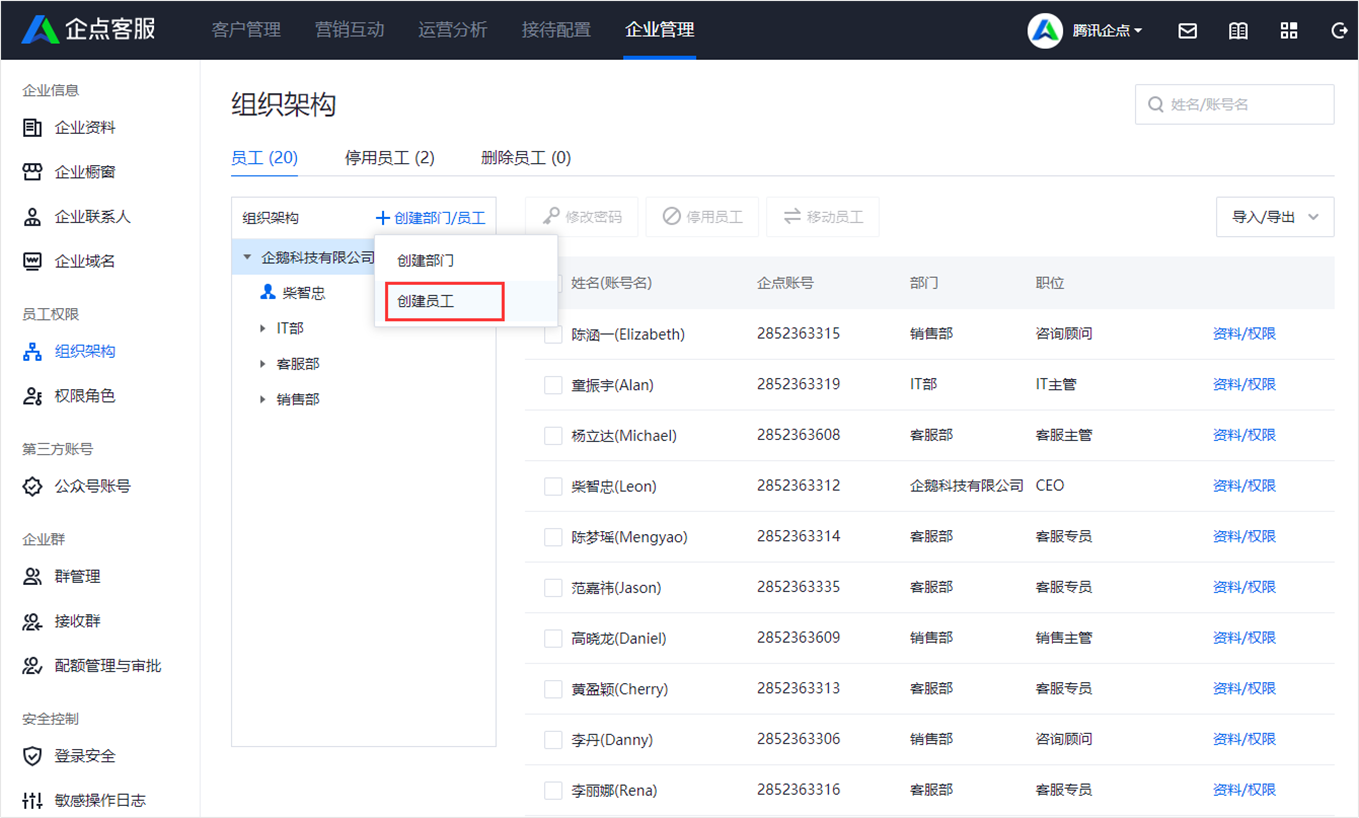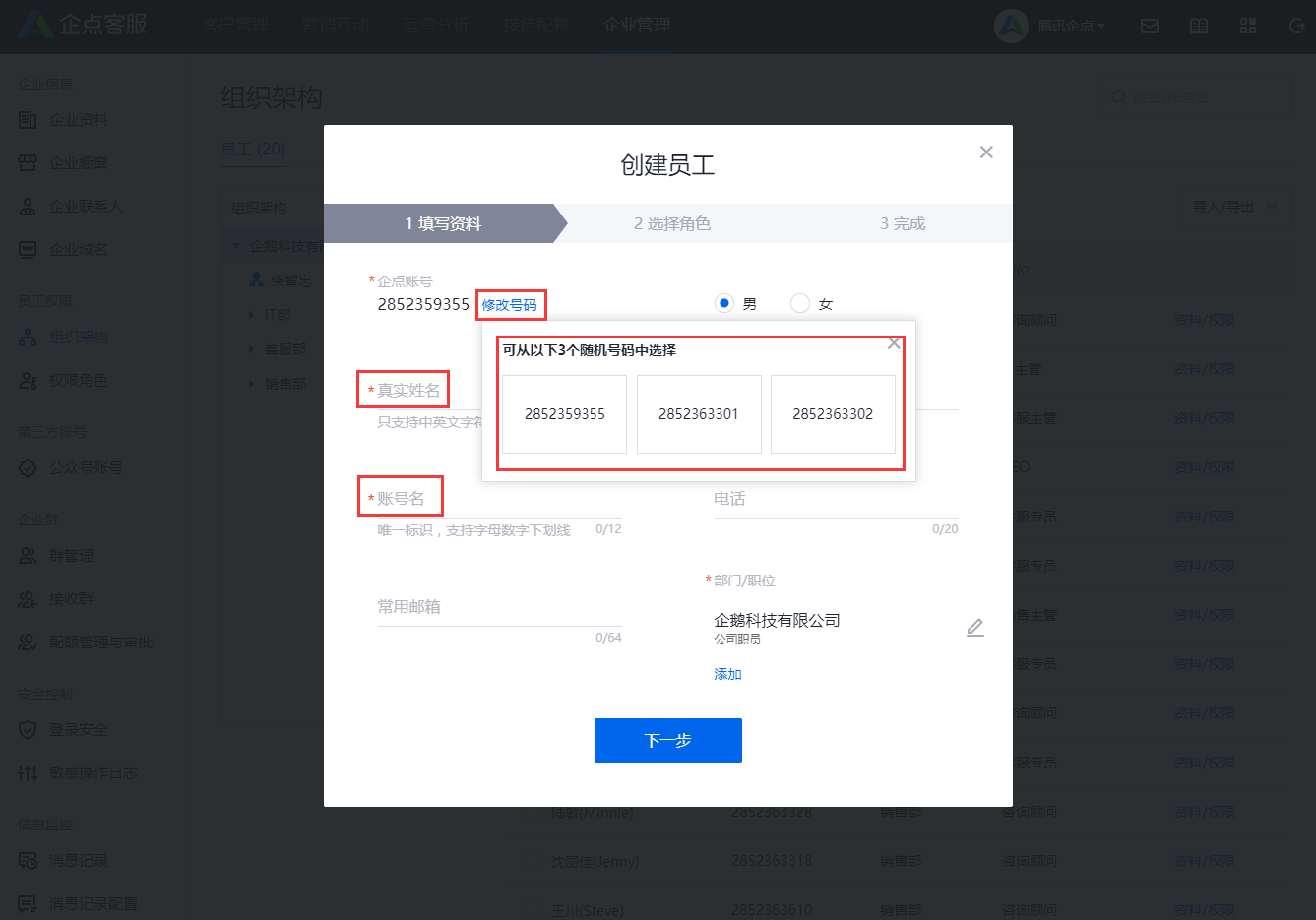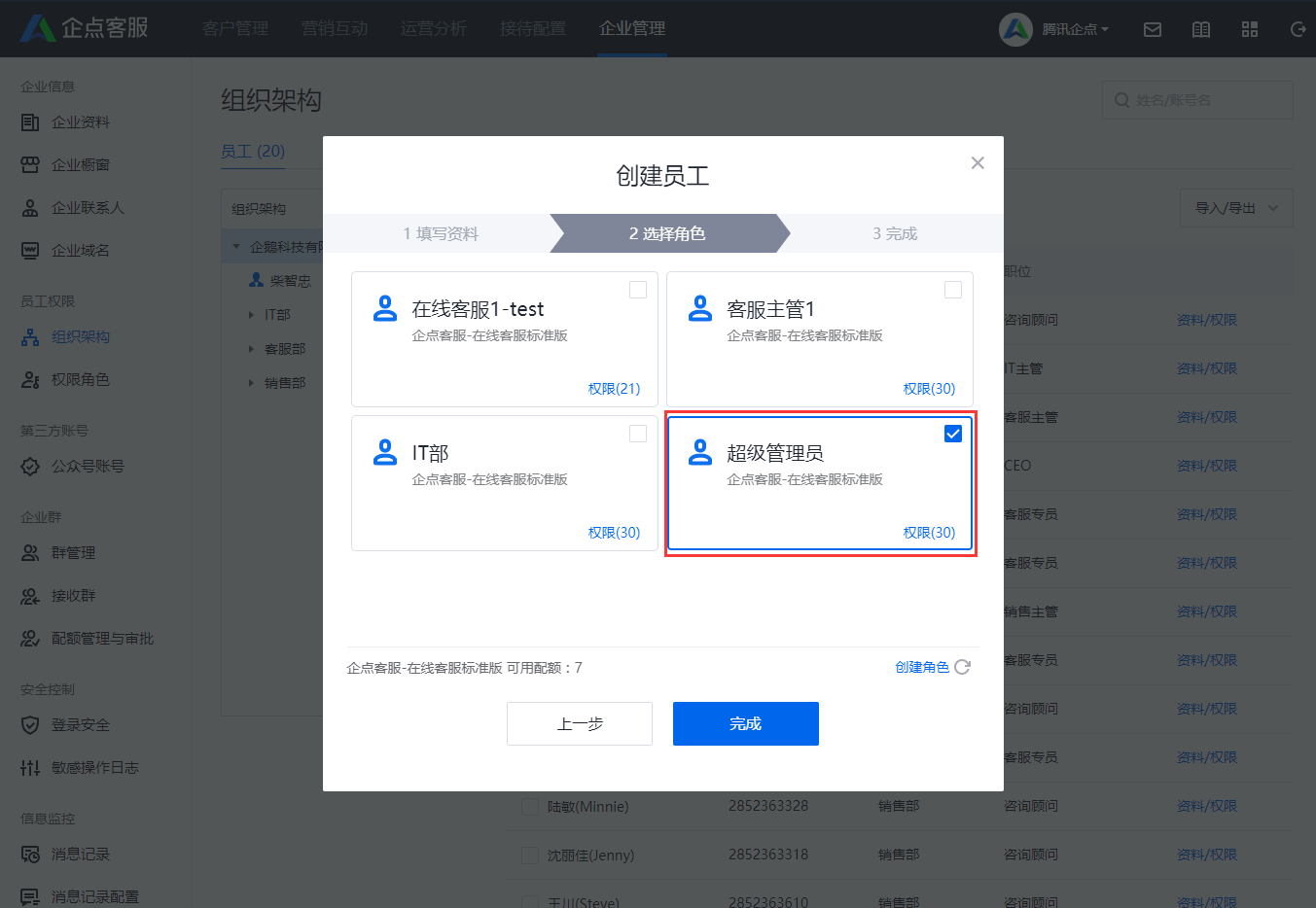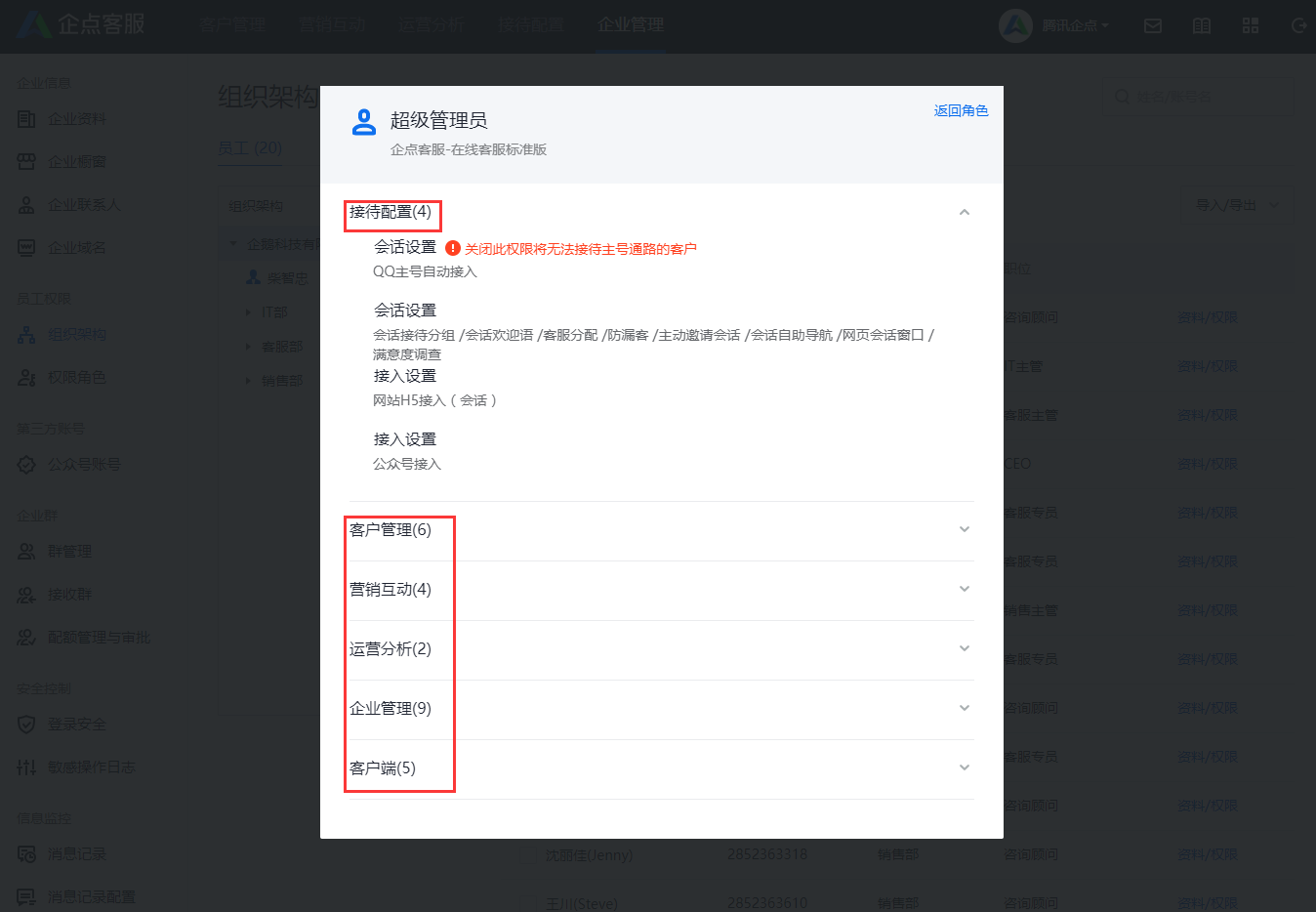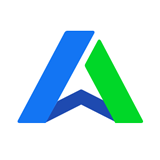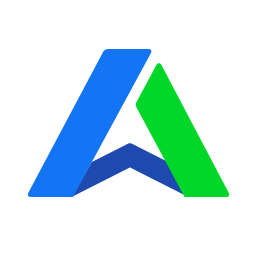腾讯企点怎么创建员工 腾讯企点新建员工的操作教程
时间:2020-07-21
|
文章作者:小欢
腾讯企点怎么创建员?当前不少朋友已经入手腾讯企点电脑客户端,一款非常不错的办公软件哦。那么使用过程里,想新建员工的话,应该如何操作呢?请看下文关于腾讯企点电脑客户端新建员工的操作内容。
1.在页面中,可进行“新建员工”的操作。首先,点击“创建员工”按钮,填写员工资料。
2.其中,企点账号为QQ体系号码(仅于创建成员时可选号、编辑既有成员时不予选择)、真实姓名为对内显示昵称、帐号名为企点体系内唯一识别、对外昵称为面向客户会话昵称。
3.可为员工配置管理权限,可以直接选择现有角色模板(如默认的“超级管理员”角色),也可以自行创建角色,设置权限中每个大模块均可下拉勾选小模块的细分权限。
4.点击“完成”后,该名员工即创建成功。
点击查看更多↓
软件下载